メッシュの融合
Fuseツールを使用して、近接するパート、重なり合うパート、交差するパートを結合します。
入力アセンブリには、交差 / 部分交差するパート、重なり合うパート、または近接するパートが存在することがあります。
閉じた / 開いたシェルの融合オプション
ダイアログボックスのオプションと動作のリストを以下の表に示します。
| Open Shell Fusing | |
|---|---|
| オプション | 動作 |
| Proximity Search Threshold | ソースとターゲット間の近接要素を見つける際の最大検索距離を指定します。これらの間で結合が実行されます。 注: 正確な距離を入力する必要はありませんが、パフォーマンス上の問題を回避するため、ソースとターゲット間の平均距離に比べて大きすぎる値を定義しないことをお勧めします。
|
| Perform Remesh | ユーザー定義パラメータに基づいて結合付近の要素をリメッシュします。 三角形要素の入力の場合は、1次の三角形要素がリメッシュされます。四角形要素の入力の場合は、リメッシングは混合要素で実行されます。 |
| Feature Angle | リメッシュ済み要素を捕捉するためのフィーチャー角度を指定します。 |
| Connect Source Free Edge Only | ユーザーが定義した近接しきい値内にあるフリーエッジのみを結合する場合、このチェックボックスを選択します。 |
| Fusing Direction | ソースがターゲットに投影される方向を選択します。
|
| Create Patch at Connection | ソースとターゲットの間にパッチ要素を新規に作成する場合、このチェックボックスを選択します。このオプションが選択されていない場合、ソース要素節点が投影されて、ターゲットとステッチされます。 |
| Remove Redundant Patches from Target | 融合後、ユーザーが定義した重複パッチの最大幅以内の重複パッチを削除する場合、このチェックボックスを選択します。最大幅係数の値は、係数にproximity search thresholdを掛けて計算されます。 |
| Snap to Features | フィーチャーが、ユーザー定義のフィーチャーのスナッピングトレランス内にある場合、ソース要素をターゲット要素に結合します。スナッピングトレランスの値は、係数にproximity search thresholdを掛けて計算されます。 このフィーチャーには、フリーエッジ、ノンマニフォールドエッジ(T-結合 / x-結合)、およびPreferencesで定義されたフィーチャー角度に基づいたフィーチャーが含まれます。 |
| Close Shell Fusing | |
|---|---|
| オプション | 動作 |
| Proximity Search Threshold | ソースとターゲット間の近接要素を見つける際の最大検索距離を指定します。これらの間で結合が実行されます。 注: 正確な距離を入力する必要はありませんが、パフォーマンス上の問題を回避するため、ソースとターゲット間の平均距離に比べて大きすぎる値を定義しないことをお勧めします。
|
| Keep Interface | ソースとターゲットに共通するシェルをそのまま維持する場合、このチェックボックスを選択します。共通するシェルを削除する場合は非選択にします。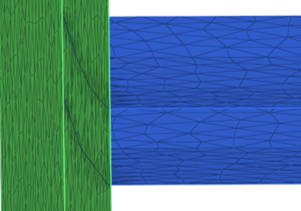 図 1. Keep interface有効 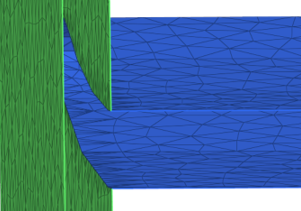 図 2. Keep interface無効 |
| Maximum Search Angle | ソースとターゲットの間の近接を検出するために使用される最大角度値を指定します。 |
| Fusing Direction | ソースがターゲットに投影される方向を選択します。
|
| Remove Redundant Patches from Target | 融合後、ユーザーが定義した重複パッチの最大幅以内の重複パッチを削除する場合、このチェックボックスを選択します。 注: これは、開いたシェルの場合のみ有効です。
|
| Collapse Patches | 作成されたパッチを潰し、ソース節点とターゲット節点を直接結合する場合、このチェックボックスを選択します。有効な場合、パッチのコンポーネントの保存先を、Source Component、Current Component、またはNew Componentから選択します。 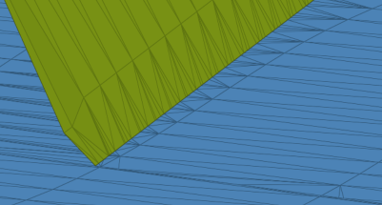 図 3. Collapse patches有効 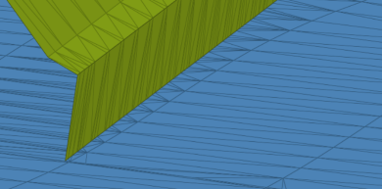 図 4. Collapse patches無効 |
| Perform Remesh | ユーザー定義パラメータに基づいて結合付近の要素をリメッシュします。 三角形要素の入力の場合は、1次の三角形要素がリメッシュされます。四角形要素の入力の場合は、リメッシングは混合要素で実行されます。 |
| Number of Layers | リメッシュする必要のある交差エッジの隣に追加される層数を指定します。 |
| Feature Angle | リメッシュ済み要素を捕捉するためのフィーチャー角度を指定します。 |
| Growth Rate | リメッシングの成長率を指定します。 |
例:メッシュの融合
融合ツールは、メッシュ結合が必要ないくつかのタイプの解析で使用できます。
CFD流体解析モデル作成

図 5.
熱解析モデル作成

図 6.
電磁解析モデル作成

図 7.